1.配置好yum源,安装wget命令,然后执行下面的命令
wget http://soft.vpser.net/lnmp/lnmp1.9.tar.gz -cO lnmp1.9.tar.gz && tar zxf lnmp1.9.tar.gz && cd lnmp1.9 && ./install.sh lnmp
2.运行上述LNMP安装命令后,会出现如下提示:

选择你需要安装的MySQL/MariaDB版本(注:新版wordpress 6.0的系统要求:MySQL5.7或更高版本或者MariaDB 10.3或更高版本),如果选择MySQL 5.7、8.0且是x86或x86_64架构会提示:”Using Generic Binaries [y/n]:“ 这一步是提示是否使用二进制安装,输入 y 为使用二进制安装,输入 n 为使用源码编译安装。根据官方文档的介绍,这个地方可以输入n,采用编译安装的方式。
3.设置mysql的root管理员密码(请牢记)
如果输入有错误需要删除时,可以按住Ctrl再按Backspace键进行删除(个别情况下是只需按Backspace键)
**4.询问是否需要启用MySQL InnoDB,InnoDB引擎默认为开启,一般建议开启,直接回车或输入
y
**
**
5.
安装php,自行选择安装的版本(注:新版wordpress 6.0的系统要求:PHP7.4或更高版本)**
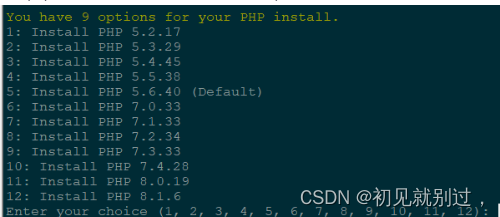
6.选择是否安装内存优化,输入对应序号回车,可以选择 不安装、Jemalloc或TCmalloc,直接回车为默认为不安装。
**7.按任意键开始安装(需要耐心等待,过程可能需要一小时),如果提示
Install lnmp V1.9 completed! enjoy it.
,说明已经安装成功了。**
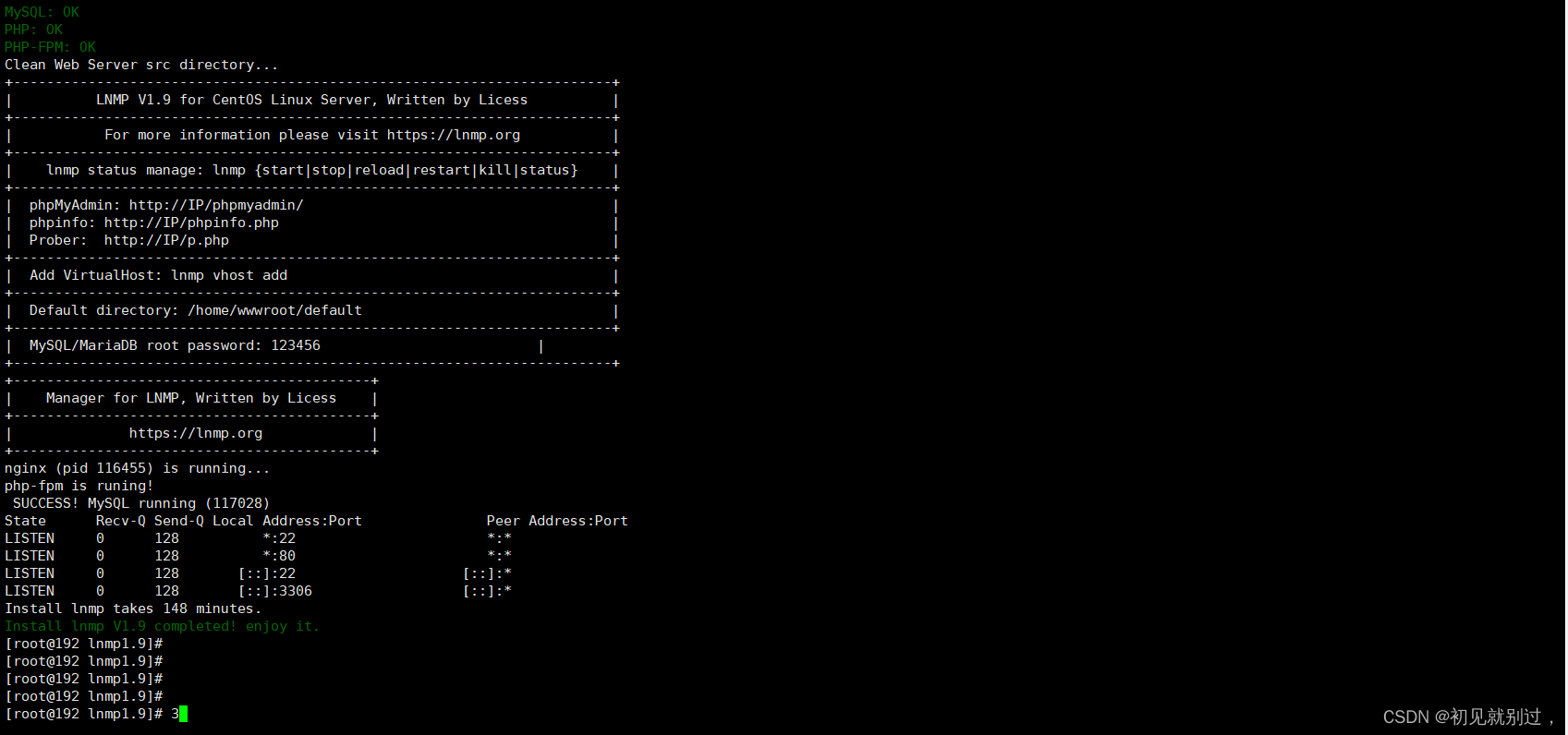
8.创建网站的根目录,如果不熟悉linux命令,可以直接执行下面的命令
mkdir -pv /home/wwwroot/
cd /home/wwwroot/
wget https://cn.wordpress.org/latest-zh_CN.tar.gz
tar zxvf latest-zh_CN.tar.gz
chown -R www.www wordpress
** 9.添加网站,执行如下命令**
lnmp vhost add www.mywordpress.net
这里后面要输入要添加网站的域名,输入域名后回车,比如我添加的是www.mywordpress.net
然后进入本机的C:\Windows\System32\drivers\etc\hosts,添加上刚才填上的域名和Linux的IP地址,不然后面浏览器访问不了!
10.指定网站的根目录
如果你完全按照本文档操作的,这里请输入/home/wwwroot/wordpress ,然后回车,网站目录不存在的话会自动创建目录。不输入直接回车的话,采用默认目录:/home/wwwroot/域名,作为网站的根目录
11.设置伪静态
输入y,然后输入wordpress后回车。
**12.是否启用pathinfo ,直接输入
n
,或者回车(默认回车不启用)**
**13.是否启用日志,如启用日志输入
y
,不启用输入
n
回车。可以自行选择。**
**14.**是否启用IPV6
**15.给wordpress程序建立一个要使用的数据库,下面询问是否创建数据库名称和mysql用户使用同一个名字,为了简单,请输入
y
**
**

**
先输入MySQL的root管理员密码(注:输入密码将不显示,输入完成之后回车),然后会提示Enter database name:,请输入要创建的数据库名称(自定义输入名称,此名称将作为wordpress数据库的用户和数据库名),回车确认。提示Please enter password for mysql user, 后输入要设置的密码,回车确认。注此处一共设置了数据库的名字和mysql用户名(使用同一个名字)和此数据库的密码,记住此这些信息,后续安装wordpress会使用到。
**16.添加SSL功能,输入
y
添加证书,这里选择
2
最为简单,将使用免费SSL证书提供商Letsencrypt的证书,自动生成SSL证书等信息。需要输入一个邮箱回车确认。**
**17.是否强制将http连接跳转到https上,选择
y
**
提示
Press any key to start create virtul host...
之后按任意键继续,等待完成。
**18.访问你的域名,如https://www.mywordpress.net(此处域名是你添加的域名) ,点击
现在就开始!
**
**
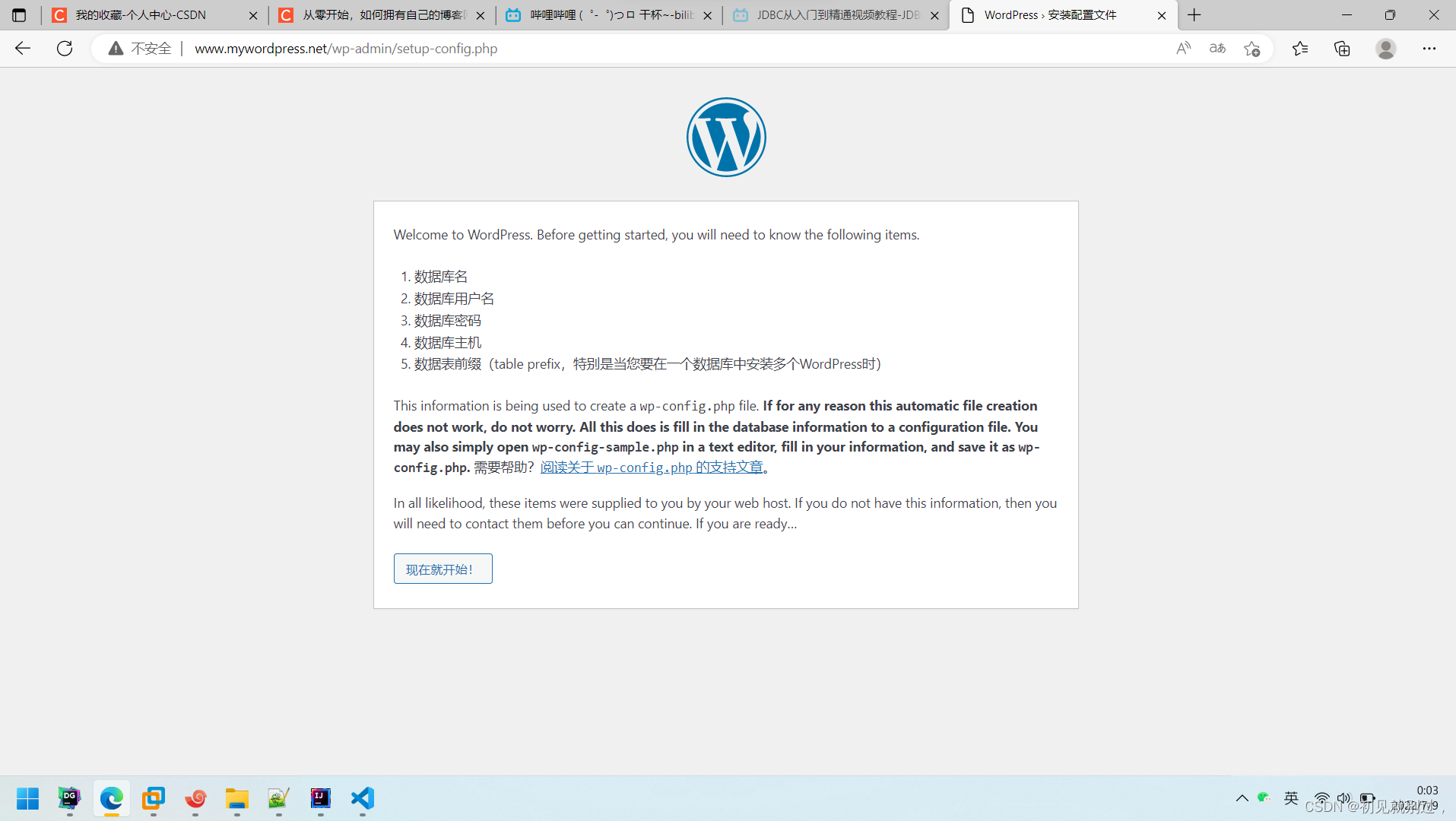
**
**19.输入自定义创建的wordpres数据库名,mysql用户和密码(上面19步设置的信息),之后点击
提交
。**
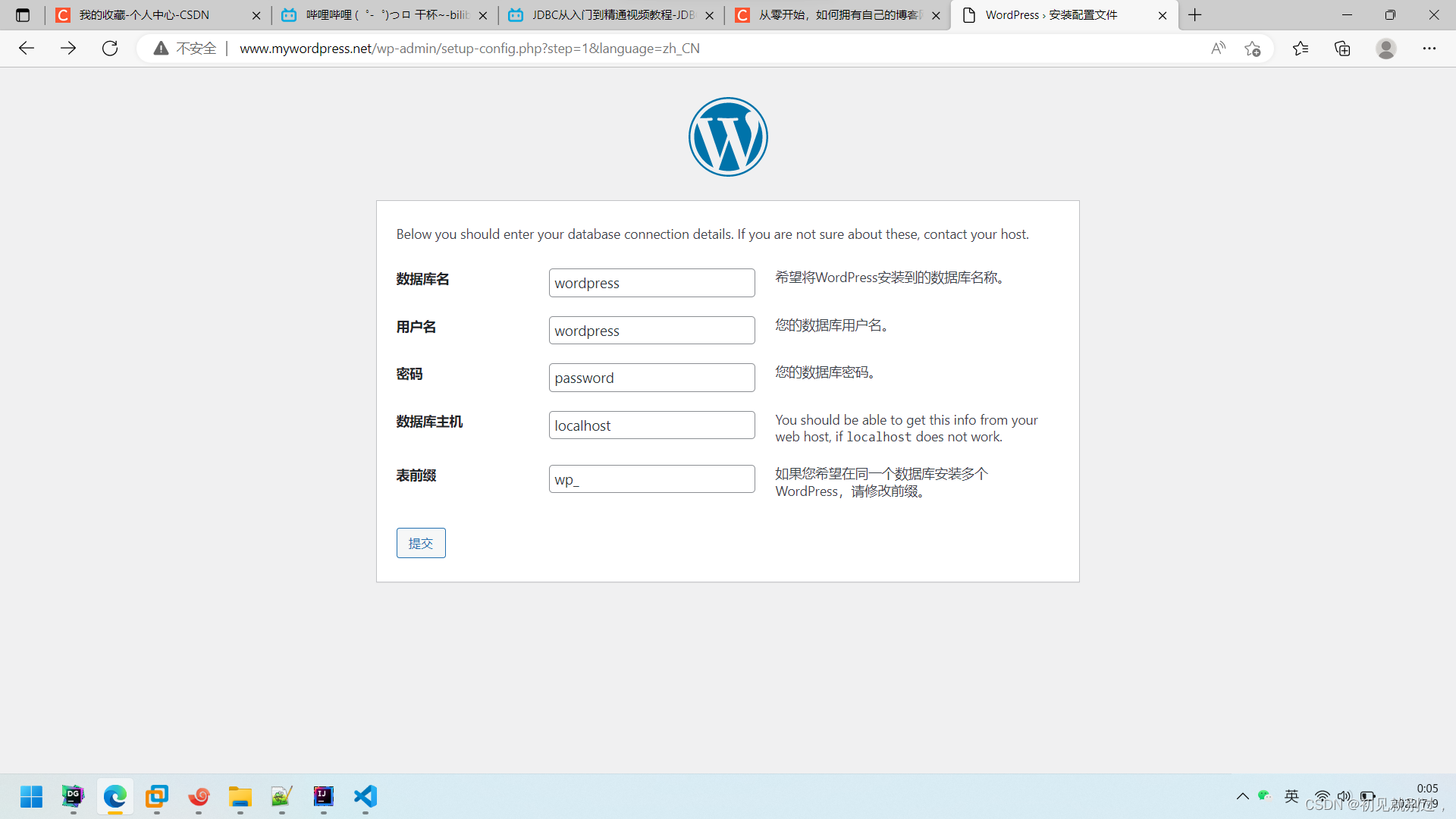
**20.输入你的
站点标题
,这个就是站点的title,创建登录后台的
用户名
和
密码
,输入
您的电子邮箱地址
,之后点击
安装wordpres
。**

21.输入账号密码登录
22.登录成功!安装成功!
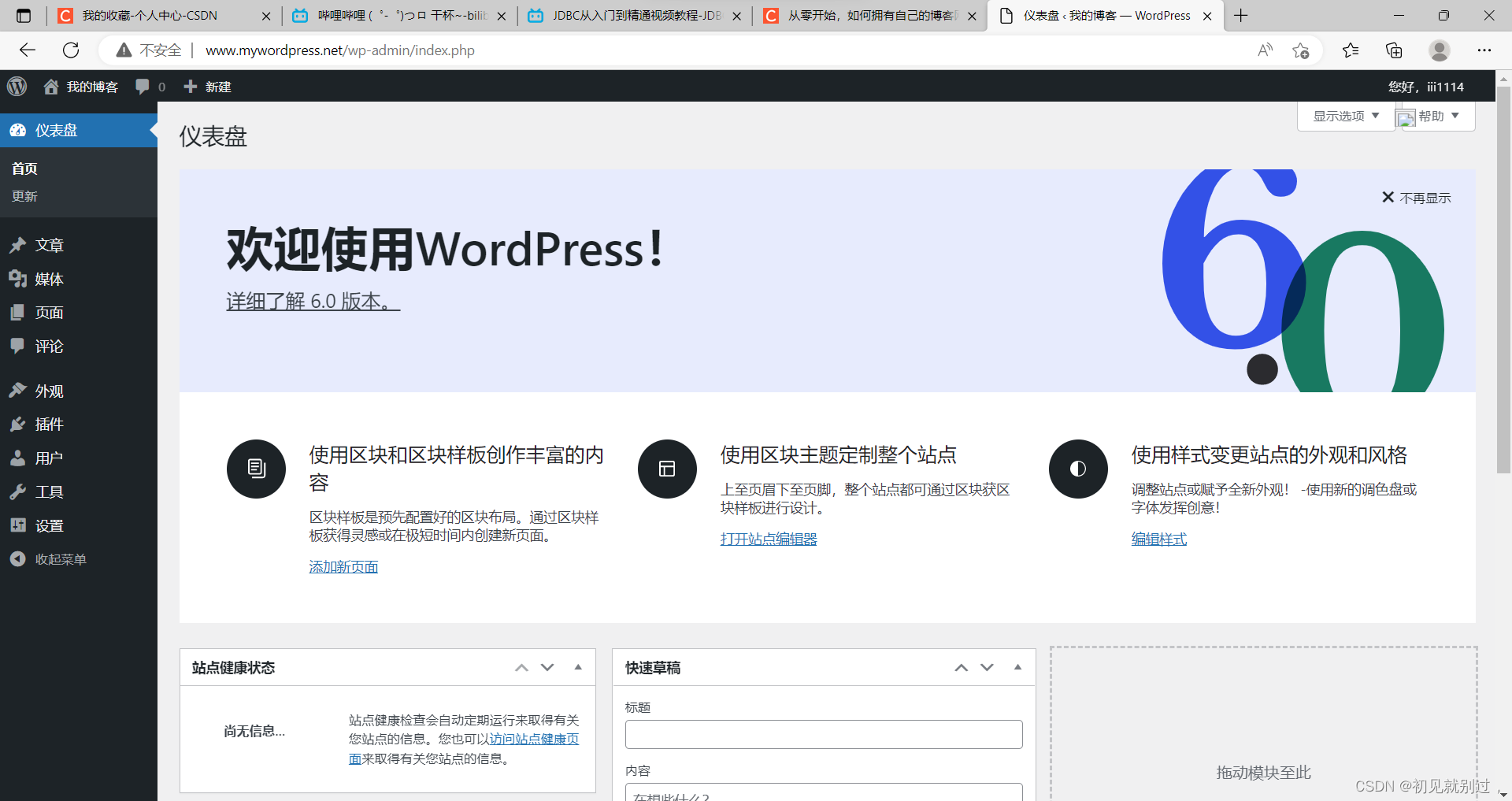
版权归原作者 悬在半空 所有, 如有侵权,请联系我们删除。